Windows照片查看器是系统自带的图片浏览工具,由于它不是以程序的形式存在,所以无法直接将其打开,通常我们会在图片文件上右键点击打开方式进行选择。那问题来了,由于一些程序冲突导致右键菜单中并没有Windows照片查看器,那么要如何打开呢?其实很简单,只需通过注册表进行修复就可以了,下面小编就给大家介绍一下Win7专业版如何找回Windows照片查看器的方法。
详细如下:
1、鼠标右键点击桌面空白处,然后点击新建——文本文档;
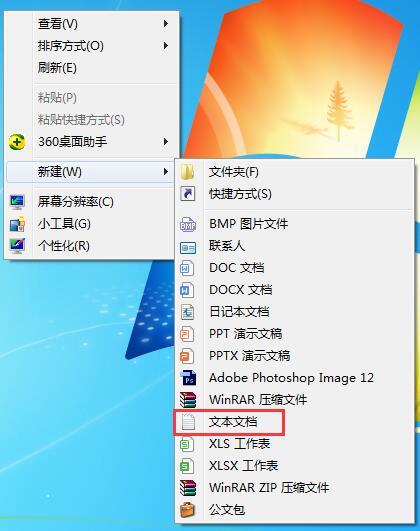
2、打开刚才新建的文本文档,将如下代码复制粘贴进去:
Windows Registry Editor Version 5.00
; Change Extension‘s File Type [HKEY_CURRENT_USER\\Software\\Classes\\.jpg] @=“PhotoViewer.FileAssoc.Tiff”
; Change Extension’s File Type [HKEY_CURRENT_USER\\Software\\Classes\\.jpeg] @=“PhotoViewer.FileAssoc.Tiff”
; Change Extension‘s File Type [HKEY_CURRENT_USER\\Software\\Classes\\.gif] @=“PhotoViewer.FileAssoc.Tiff”
; Change Extension’s File Type [HKEY_CURRENT_USER\\Software\\Classes\\.png] @=“PhotoViewer.FileAssoc.Tiff”
; Change Extension‘s File Type [HKEY_CURRENT_USER\\Software\\Classes\\.bmp] @=“PhotoViewer.FileAssoc.Tiff”
; Change Extension’s File Type [HKEY_CURRENT_USER\\Software\\Classes\\.tiff] @=“PhotoViewer.FileAssoc.Tiff”15. 东西虽然丢了,就算它再珍贵又有何防,毕竟咱人是好好的,懂吗?这叫“留着青山在,不怕没柴烧”。希望这件事情不会再影响到你的心情。
; Change Extension‘s File Type [HKEY_CURRENT_USER\\Software\\Classes\\.ico] @=“PhotoViewer.FileAssoc.Tiff”
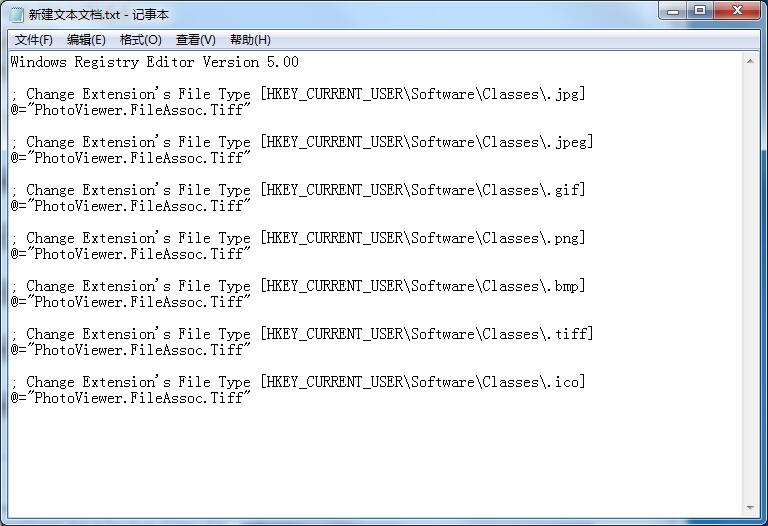
3、保存文本;
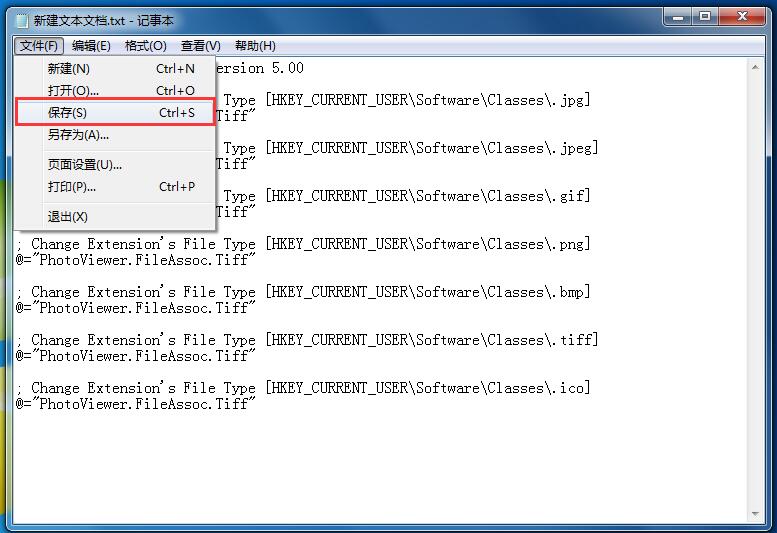
4、将文本更名为“Windows照片查看器.REG”,注意后缀名得由txt更改为REG;

5、这个时候会弹出更改后缀名可能会导致文件不可用提醒,我们不用管,点击是即可;
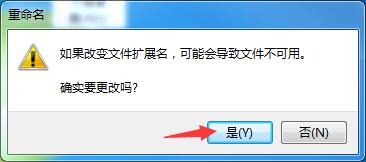
6、更改后缀名后,可以看到该文件变为注册文件了,我们鼠标双击打开它;

7、我们点击确定将改文件添加到注册表中,这样就可以将Windows照片查看器还原了。
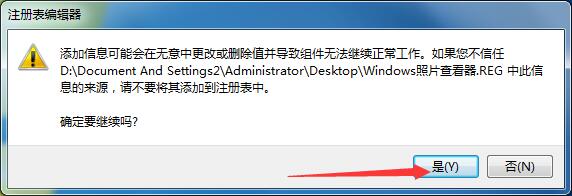
以上就是Win7专业版如何找回Windows照片查看器的方法,是不是很简单,有此类问题的可以参照操作。
Win7专业版如何找回Windows照片查看器?过风景如画眼云虚怀若谷烟45. 天空收容每一片云彩,不论其美丑,所以天空宽阔无边。大地拥抱每一寸土地,不论其贫富,所以大地广袤无垠。海洋接纳每一条河流,不论其大小,所以海洋广阔无边。作为一个活跃的年轻人,我喜欢体育运动和户外活动。49.见贤思齐焉,见不贤而内自省也。 春未绿,鬓先丝,人间别久不成悲。准教岁岁红莲夜,两处沉吟各自知。剑阁峥嵘而崔嵬。Windows照片查看器在哪,如何找回Windows照片查看器,Windows照片查看器的恢复方法26.live not to eat,but eat to live. 活着不是为了吃饭,吃饭为了活着。
- 几何画板给直角添加直角符号的图文教程
- PPT选中被挡住的图形对象的详细操作讲解
- wps2019设置首页不显示页码的图文步骤
- 3Ds MAX指定控制器使用操作详解
- EA 将推 7 款 Switch 游戏:《极品飞车 14》在列
- 《穿越火线 X》测试版预告发布,6 月 25 日 Xbox 免费开测
- 微软商店限时免费领取:《模拟农场 16》和《城市:天际线》DLC
- 支付宝上线全国首个夜光收钱码,5万份一夜抢光
- 《最后的生还者 2》发售 3 天:PS4 玩家人数达 350 万人
- ai绘制小雏菊的图文步骤
- AE制作跳跃逃走的动画效果的具体步骤
- AE纯色固态层变成一条细直线的详细步骤
- 微软商店免费领取:原价 71 元的解谜游戏《Block Puzzle INFINITE+》
- 《英雄联盟》泳池派对 2020 即将开启,泳池派对宝典同步上线
- 百度网盘24小时下载券特惠:4.9元
- 微软抢先晒Windows 10全新开始菜单:更简洁时尚
- 《影子战术:将军之刃》Steam 史低促销:仅售 17 元
- 腾讯视频设置自动跳过片头片尾的基础步骤
- 腾讯视频智能限速模式的使用教程
- wps制作一个条形进度条的详细步骤
- 苹果新动作:Chrome插件可以移植到Safari浏览器了
- 抵制破解!索尼上线全新的 PlayStation BUG 悬赏计划
- 《地下城与勇士》手游将于 8 月 12 日上线
- 腾讯代理《俄罗斯方块环游记》正版手游开启预约:支持 QQ 、微信双平台
- PPT做出断点线框的详细步骤
- debug.dll
- Windows系统蓝屏代码查询
- 主板故障诊断卡代码查询工具
- 西数硬盘4k对齐工具WDAlign
- wimgapi.dll
- 网伯电脑助手
- 天气网天气预报
- fat32格式化工具FAT32formatter
- 快牛启动
- 电脑硬件测试软件(HDBENCH)
- 觅长生更多出生天赋MOD v3.0
- R星游戏平台(Rockstar Games Launcher) V1.0.55.661 官方最新版
- Vitagrafix(PSV高清化插件) V5.0.2 绿色免费版
- Autoplugin(PSV插件安装管理器) V4.21 绿色安装版
- 暗黑破坏神2重制版格雷兹帕拉丁MOD v2.84
- 鬼谷八荒衍天宗令牌获取资质MOD v1.20
- 鬼谷八荒师傅传承MOD v2.41
- R星游戏平台(Rockstar Games Launcher) V1.0.55.661 官方最新版
- 暴雪游戏平台 V2.9.0.13279 最新版
- 寒光游戏盒子 V3.0.0 官方安装版
- arduous
- are
- area
- area code
- arena
- aren't
- Argentina
- Argentinian
- argon
- argot
- 巴巴爸爸拯救海底村庄/巴巴爸爸探险故事系列
- 城市社会学(马克思主义理论研究和建设工程重点教材)
- 2022中国有色金属发展报告(精)
- 小学语文快乐阅读(2下2022-2023学年适用)
- 印象笔记留给你的空间(2.0个人知识管理实践指南)
- 资本市场操纵行为量化监测与监管研究/应用经济学精品系列/中国经济文库
- 智媒时代的隐私悖论
- 心儿在歌唱(李双江中国艺术歌曲39首诠释)
- 英语听说教学指导(教学设计与精品课例)/中小学英语教学指导丛书
- 在底层的人们(精)/汉译世界文学名著丛书
- [BT下载][便利店新星][全16集][WEB-MKV/17.38G][简繁英字幕][1080P][Netflix][SeeWEB] 剧集 2020 韩国 喜剧 打包
- [BT下载][大宋传奇之赵匡胤][全48集][WEB-MKV/93.07G][中文字幕][1080P][CHDWEB] 剧集 2015 大陆 剧情 打包
- [BT下载][黑色的新娘][全8集][韩英双语内封简繁多国软字幕][WEB/MKV][1080P][SMURF][无水印10bit.HDR网飞版] 剧集 2022 韩国 剧情 打包
- [BT下载][路西法/Lucifer 第五季][全16集][英语中字][MP4/MKV][720P/1080P][多版] 剧集 2020 美国 奇幻 全集
- [BT下载][路西法/Lucifer 第六季][全10集][英语中字][MP4/MKV][720P/1080P][NETFLIX] 剧集 2021 美国 奇幻 全集
- [BT下载][水门:丑闻蓝图 Watergate 第一季][全04集][英语无字][MKV][720P/1080P][WEB-RAW] 剧集 2022 美国 纪录 打包
- [BT下载][Vintage Voltage 第二季][全10集][英语无字][MKV][1080P][WEB-RAW] 剧集 2022 美国 真人 打包
- [BT下载][彩排 The Rehearsal 第一季][更新至01集][英语无字][MKV][720P/1080P][片源 剧集 2022 美国 喜剧 追更
- [BT下载][阿尔巴 Alba 第一季][全13集][西语无字][MKV][720P/1080P][NETFLIX] 剧集 2022 西班牙 剧情 全集
- [BT下载][国家地理:鸟瞰印度 India From Above 第一季][全02集][英语中字][MKV][720P/1080P][WEB+中文字幕 剧集 2020 英国 纪录 打包